Poznámka:
Přístup k této stránce vyžaduje autorizaci. Můžete se zkusit přihlásit nebo změnit adresáře.
Přístup k této stránce vyžaduje autorizaci. Můžete zkusit změnit adresáře.
Při vytváření webu možná budete chtít chránit jednu nebo více stránek, aby je mohli zobrazit pouze konkrétní uživatelé nebo role. V tomto kurzu skryjeme nebo zobrazíme stránku na základě webové role ověřeného uživatele.
- Vytvoření oprávnění ke stránce
- Přiřazení k ověřené webové roli
- Sledujte, jak je stránka a související položka nabídky skryta nebo zobrazena na základě role přihlášeného uživatele
Předpoklady
- Mít aktivní předplatné nebo zahájit zkušební verzi Power Pages.
- Vytvoření webu Power Pages.
- Dokončete kurz Přidání a návrh stránky.
- Dokončete kurz Bezpečné zobrazování dat na stránkách.
Vytvoření oprávnění ke stránce
Toto video ukazuje, jak omezit přístup na konkrétní webovou stránku.
Následující kroky popisují, jak nakonfigurovat oprávnění stránky za účelem omezení přístupu ke konkrétní stránce.
Přihlaste se ke službě Power Pages.
Vyberte váš web a potom vyberte položku Upravit.
V navigaci stránky vyberte tři tečky ... napravo od stránky a poté vyberte Nastavení stránky.
V postranní kartě vyberte Oprávnění.
Vyberte Chci zvolit, kdo uvidí tuto stránku.
V seznamu vyberte webovou roli Ověření uživatelé.
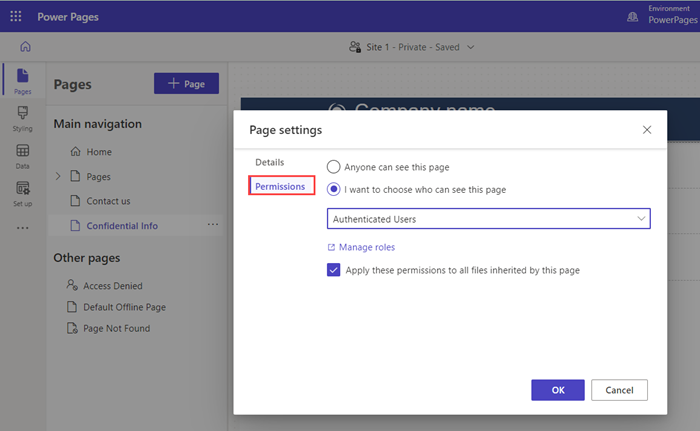
Vyberte OK.
Sledování výsledků
V návrhovém studiu vyberte Náhled a zobrazte svůj web.
Když není žádný uživatel přihlášen, chráněná webová stránka se nezobrazuje v hlavní nabídce nebo navigaci.
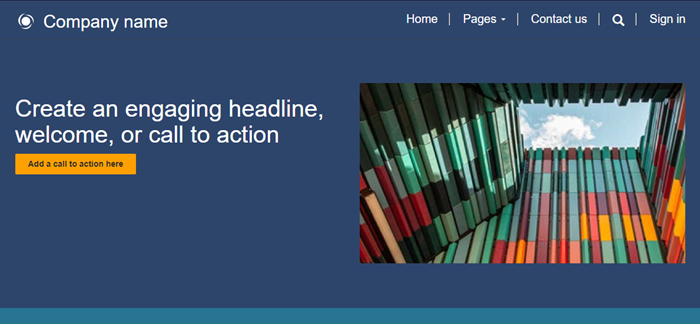
Přihlaste se k webu. Pro účely tohoto kurzu můžete použít Microsoft Entra ID.
Odkaz na chráněnou stránku by měl být viditelný v hlavní nabídce a měli byste být schopni stránku zobrazit.
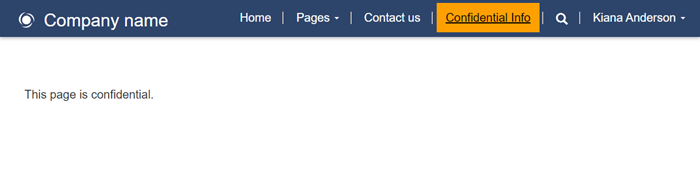
Oprávnění stránky vám umožní určit, kteří uživatelé nebo které role mají přístup ke konkrétní webové stránce. Použijte oprávnění k tabulce ke konfiguraci přístupu k datům Microsoft Dataverse.